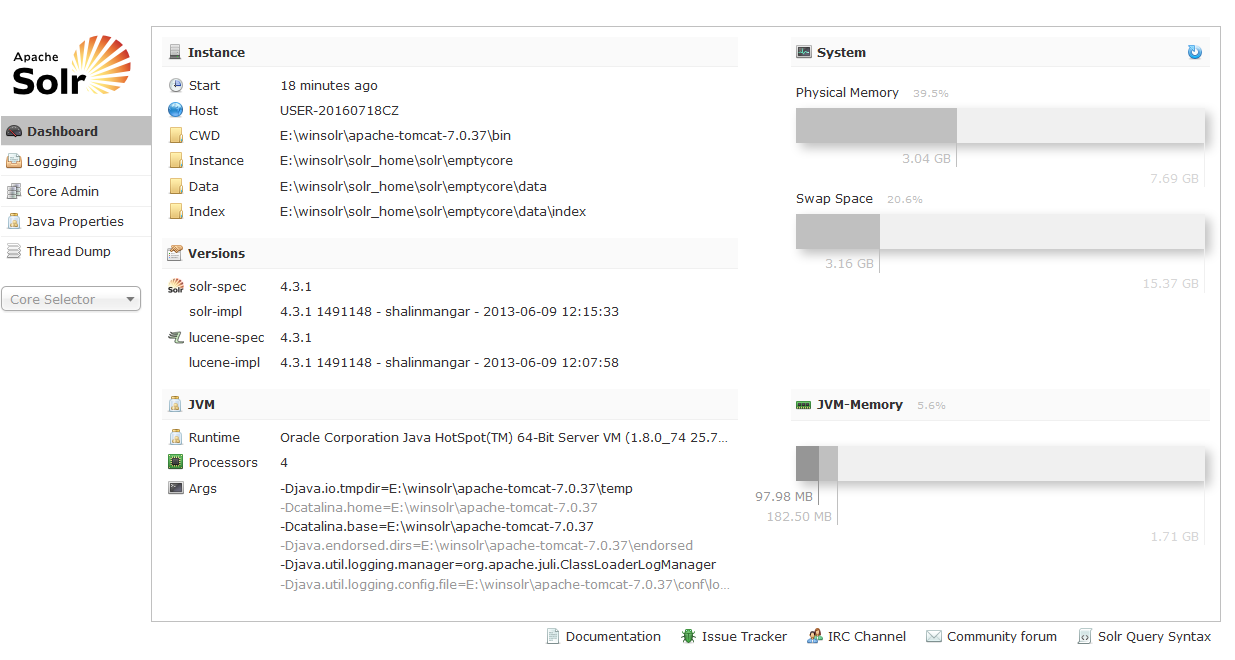废话不多说步骤如下:
备注:确保tomcat能够正常的运行
1、E盘下面新建一个winsolr文件夹把解压后的Tomcat放到该文件夹中。E:\winsolr\apache-tomcat-7.0.37。
2、解压solr-4.3.1.zip ,将solr-4.3.1\dist\solr-4.3.1.war文件复制到E:\winsolr\apache-tomcat-7.0.37\webapps目录下,并将文件命名为solr.war。E:\winsolr\apache-tomcat-7.0.37\webapps\solr.war。
3、修改tomcat\conf下的server.xml文件
</Connector port="8080" protocol="HTTP/1.1"connectionTimeout="20000"URIEncoding="UTF-8"``redirectPort="8443"/>增加URIEncoding=”UTF-8” 中文支持。
4、在E:\winsolr下新建solr_home文件夹。
5、复制solr-4.3.1\example下的solr文件夹到E:\winsolr\solr_home里。注:该目录为solr的应用环境目录。
6、在E:\winsolr\apache-tomcat-7.0.37\conf\Catalina\localhost
新建一个solr.xml文件。内容如下:
<?xml version="1.0" encoding="utf-8"?><Context docBase="E:\winsolr\apache-tomcat-7.0.37\webapps\solr.war" reloadable="true" > <Environment name="solr/home" type="java.lang.String" value="E:\winsolr\solr_home\solr" override="true" />
</Context>
7、将 solr-4.3.1\example\lib\ext下的所有jar文件复制到tomcat\lib下启一下Tomcat.
8、 http://localhost:8080/solr 访问成功说明配置正常完成。
备注:此处的端口号可以在E:\winsolr\apache-tomcat-7.0.37\conf\server.xml文件中修改(如果有必要的话)。
访问成功的图如下:
总结:以上就是配置的过程,我一步步做下来没问题。附上两个参考的连接。
http://lucien-zzy.iteye.com/blog/2002087
http://www.cnblogs.com/qiyebao/p/3880121.html